
結論:年賀状は近くて便利なセブンイレブンで印刷するのがベスト(手順も書いてます)
1.この時期年賀状作成が気になる
クリスマス前になると、クリスマスの準備よりも気になることがあります。
それは年賀状の作成・印刷・発送です。
年賀状の作成って毎年、もうやめようかなと迷うことが多い。
年賀状だけのお付き合いの人もいるし、こういった人との関係を切るのもなんか寂しい。
そこでなるべく簡単に安く年賀状作成して印刷したいわけです。
2.プリンターは邪魔だしインクの管理が面倒!しかも高い!
この時期になると家電量販店では、プリンターがよく売れているらしいです。
年賀状の印刷のため(だけ)に買い求める人が多いと言うことです。
プリンター本体ではなく、インクなどのサプライ品を買いに来ている人も多いようです。
プリンターは本体は安いんですけど、インクが超絶高いんですよね。
プリンターは安く売って、インクで儲けるという商売らしいですよ。
再生インクカートリッジ業者と純正品のメーカーキャノンが裁判していましたよね。
プリンターを作っているキャノンとしては、安くプリンターを売っているのだから、高いインクカートリッジを買ってもらえなくなると、全体としては赤字になってしまうので、これを妨げる再生インクカートリッジの会社をなんとしても排除したいらしいです。
たとえば純正品メーカーのインクの値段は1ccの値段に直すと、ドンペリとかより高いらしいです。
わたしも昔はプリンターが家にありましたが、今はありません。
冷静に考えたら年賀状を作成する時ぐらいしかプリンターが火を吹かないないんですよ。
それなのに結構スペースをとって邪魔なんですね。
インクも4種類(シアン、マゼンダ、イエロー、ブラック)と必要で、減り方も一様ではないので買い足すのがめんどくさい。
一応コピー機と簡単なスキャナーがついた複合機タイプだったのですが、スキャナー以外はほとんど使わない。
スキャナーも1枚づつしか取れないのであまり使い勝手がいいとは言い難かった。
しかもコピー機、複合機によってインクカートリッジの形が違う、本体が新しいときは家電量販店で簡単に見つかるけど、本体の型式が古くなると、家電量販店では買えなくなる。
それでプリンターを置くことを止めました。
置き場所やインク総合的に考えて、家には必要ないな、という結論に達しました。
ずいぶん前からウチにはプリンターはありません。
今思えばこれは今のわたしの身上「少なく、小さく、軽く」のミニマリズムに合致しています。
プリンターがなくなって机の上が広くなったし、インクカートリッジも含めて管理の手間もなくなった。
3.キンコーズ行くのも止めました
その代わり、毎年この時期になると名古屋のキンコーズ名駅広小路店まで行っていました。
理由はキンコーズだと1枚35円でデータを持ち込めば印刷できるからです。
あと年イチぐらい名古屋にで、名古屋メシを楽しむと言うのもいい経験かなと。
ところが、そのキンコーズ名駅広小路店が今年閉店になってしまいました。
キンコーズは名古屋の栄にもあるんですが、車でそこまで入って行くの、しんどいなぁと。
名古屋まで行く高速代、ガソリン代、駐車場代も考えると、そのためだけに名古屋行くほど、実は名古屋メシも好きではないですし。
トータルで考えたらコスト高いし、行くのめんどくさいな〜。
4.結局、近くて便利のコンビニへ、セブンイレブンで年賀状印刷
ネットスクエア、カメラのキタムラやプリントパック、ラクスルなどの大手も考えたんですけど、デザインがあらかじめ決まっていたり、予約したりなんだりいろいろめんどくさいなと。
そこで近くのコンビニのマルチコピー機で印刷するのが1番簡単なんちゃうかなぁ、と思ったわけです。
確かに単価は高いかもしれませんが、遠くの業者に頼みに行くとか、高速乗って行くとか、駐車場代払うとか、その辺のコストを考えたら家の近所の駐車場のあるのコンビニが一番いいんじゃないか、と考えたわけです。
コンビニと言えばセブンイレブン、ローソン、ファミリーマートの3社が主に家の周りにあるわけですが、ネットで調べた結果、この中でマルチコピー機の印刷性能が1番良いのはセブンイレブンだということがわかりました。
セブンイレブンのホームページ を確認したら、スマホからあらかじめデータを飛ばして印刷する方法とUSBとかCDRなどのメディアに入れてデータを持ち込んで印刷する方法の2つがわかりました。
何かスマホから飛ばした方がかっこ良くて、今風な感じもしますけど、めんどくさいんでパスします。
で、USBにデータを入れてコンビニで印刷する方法を選択しました。(結論)
5.具体的手順
具体的に今年年賀状を作成して印刷した手順は以下の通りです。
- パワポで年賀状の原稿を作成る。(エクセルやkeynoteでも可)
- PDFとして保存する、あるいは書き出す、プリンターでPDFを選ぶ、とにかくPDFを作成する。(セブンイレブンのマルチコピー機はPDF、XPS、XDW、JPEG、TIFF、BMPしか印刷できないため)あと30Mバイト超えると印刷エラーになるそうです。その意味でPDFがいちばんいいのかなと思います。
- データをUSBに入れる。
- 年賀状を準備する、この年賀状はインクジェット禁止レーザープリンター対応禁止です。つまり 年賀状無地と言われるタイプのものです。セブンイレブンのマルチコピー機がこれにしか対応してないためです。
- セブンイレブンに行ってマルチコピー機で印刷する。
以上の手順で今年の年賀状作成は終りました。
印刷自体は40枚で2分もかからないぐらいです。
ヤンマガ立ち読みするつもりが2ページ目ぐらいで終わってしまいました。
気になる料金なんですがカラープリントが1枚60円、白黒が1枚20円でした。
えっ?なんで白黒必要なの?もしれませんが、宛名もセブンイレブンで印刷したからです。
ワードで宛名を1枚1枚書いていてそれを印刷したわけです。
年賀状代も含めてトータルで
63円(年賀状)+60円(カラー印刷)+20円(宛名印刷)=143円(合計)
で年賀状ができたと言うことになります。
わたしは40枚の印刷だったので、トータル5720円と言うことになります。
当然プリンターを買ってインクを買うよりも安いです。
インクって1つ2千円ぐらいしますもん。
遠いキンコーズまで行くことと比較すると、時間的にも節約になりますし、高速代ガソリン代駐車場代が全くかかっていないので割安かな、とも思います。
6.年賀状の作成もテンプレート化で簡単に!
ちなみに年賀状のデザインなんですが、これも毎年考えのめんどくさいですよね。
友達とか作って送ってくれたやつ見ると大体、お子さんの写真が多いですよ。
わたしはお子さんとの面識にないので、結局我が家には毎年知らない人の写真が印刷された年賀状がたくさん届きます。
まぁ、我が子ならともかく、ヨソの家の子ってそんなにかわいくないな。
なんでブスな娘に着飾らせてフューチャーした公開処刑的な写真を送ってくるんだろな、っておもっちゃう、てへ。
年賀状と言えば親戚とかにも送るんでこういうデザインが多いんでしょうけど、なんかなぁとは正直思います。
たまにいますよ、うわ娘さん美人やん!って友達の年賀状。
御両親(自分の友人)が美男美女カップルだし、お母さんのご実家はセンター試験に出るようなお寺だし。
小さい頃、七五三の写真とかはあんみつ姫みたいなお子さんでしたよ。
わたしがお付き合いしてるのは、あなたのお子さんとじゃなくてあなたとでしょう、て心の中では思ってますけどね。
そこら辺は個人の事情がいろいろだと思うのでまぁいいんですけどね。
では自分はどうしているのかと言うと、毎年12枚の写真を貼っています。
月ごとに行った場所や思い出になった事の写真を小さくして、下に文字を書き入れて12ヶ月分作るわけです。
これはもうパワポのテンプレートができていて、後は毎年写真を入れ替えるだけです。
写真て今はスマホで取る人が多いと思うんですが、これだと月別や場所とかが自動的に記録されてるので、わりと楽チンに選んだりすることができます。
これを年ごとに繰り返しているわけです。
それなんで年賀状のレイアウトにも迷うところはありません。
自分で言うのもアレなんですけど、割とこのデザイン喜んでもらってるみたいです。
テンプレート化によるタスクの単純化効率化です。
その分、書き入れる文章を頑張っていれています。
「元気〜?」とか「今年もよろしく」なんて一文で終わらないようにしています。
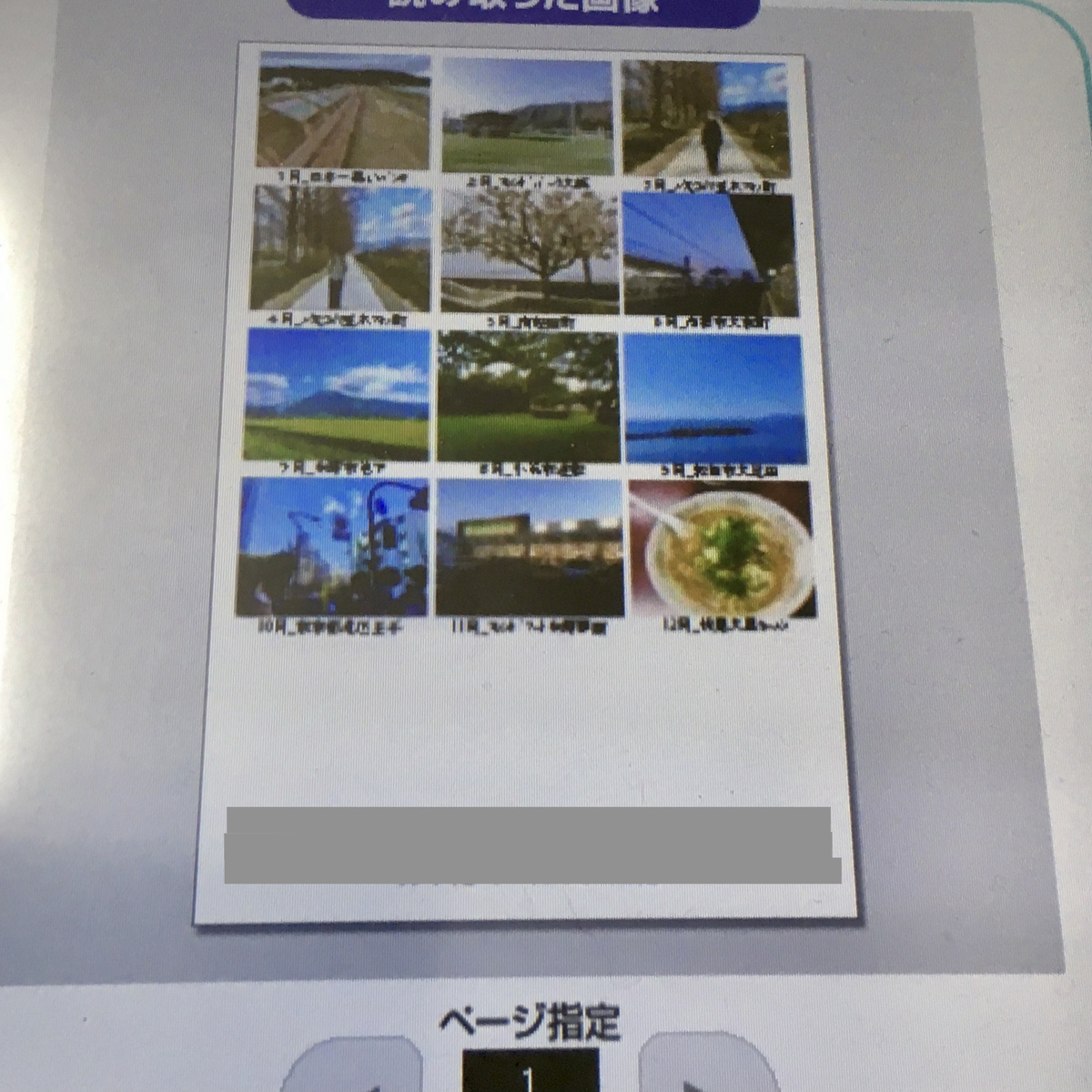
レイアウトです。グレーでハッチングの箇所は住所です
7.最適解
結局何十年も年賀状作っていて、今のレイアウトと近くのコンビニで印刷と言うのが年賀状作成と印刷の最適解やなと思います。
なんでこんなことをくどくどと言っているかと言うと、実はわたし年賀状作成には苦い思い出があるんですよ。
ちょうど今の時期年賀状作ろうと思ってプリンターを起動したら インク切れのメッセージが出ていたんです。
それで車を飛ばして家電量販店までインクを買いに行ったんです。
雪国の方なら分かるかと思うんですが、このクリスマスから正月にかけてぐらいって 寒波が来ることが多いんですよ。
ちょうどその年は 急な大雪でした。
その時は雪国の田舎に住んでいて、遠くの家電量販店まで車で行くつもりでした。
でインクが変えたのは無事インクが買えたのは良かったんですが、帰り道雪でスリップして交通事故を起こしてしまったんです。
いわゆる自爆と言う自損事故だったので、まだ良かったんですけども、インク代が高いとか、駐車場代が高いとか、そーゆーレベルじゃない金額のお金が飛んで行きました。
いっても当時乗っていた車廃車になりましたからね。
何が言いたいのかと言うと、プリンターは年賀状作成の時ぐらいしか使わない 割には、場所も取るし、何せインクの管理と値段に問題があるのでおかないほうがいいと言うこと。
あとは、近くで便利のコンビニが結局1番コスト的に安いと言う事です。
皆さんもプリンターをなくして机とか家をスッキリさせて、近くで便利なコンビニでコストを抑えて年賀状を印刷してみてはどうでしょうか。
早く簡単にやってしまえばクリスマスやお正月が、すっきりいいお休みになりますよー。

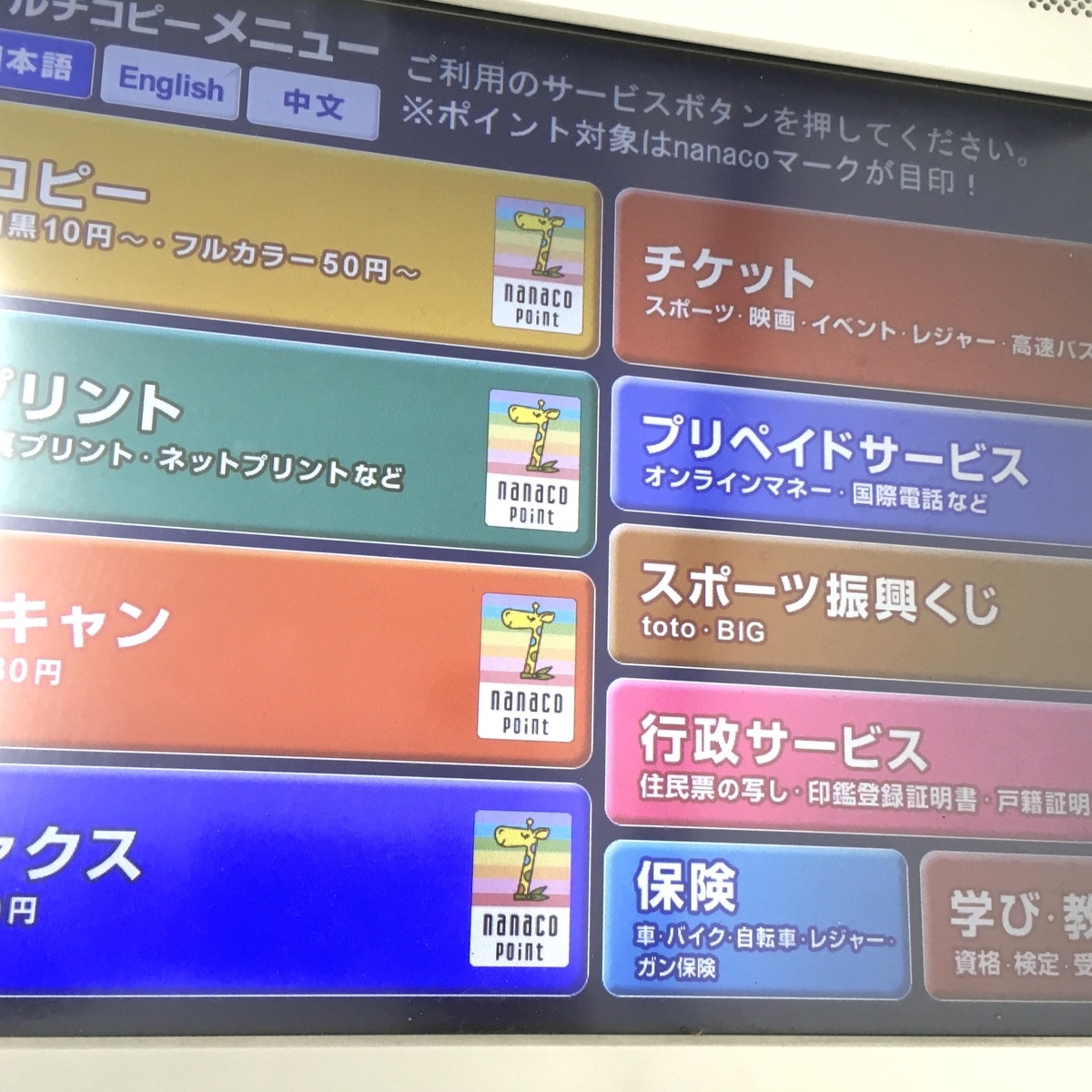
プリントを選ぶ
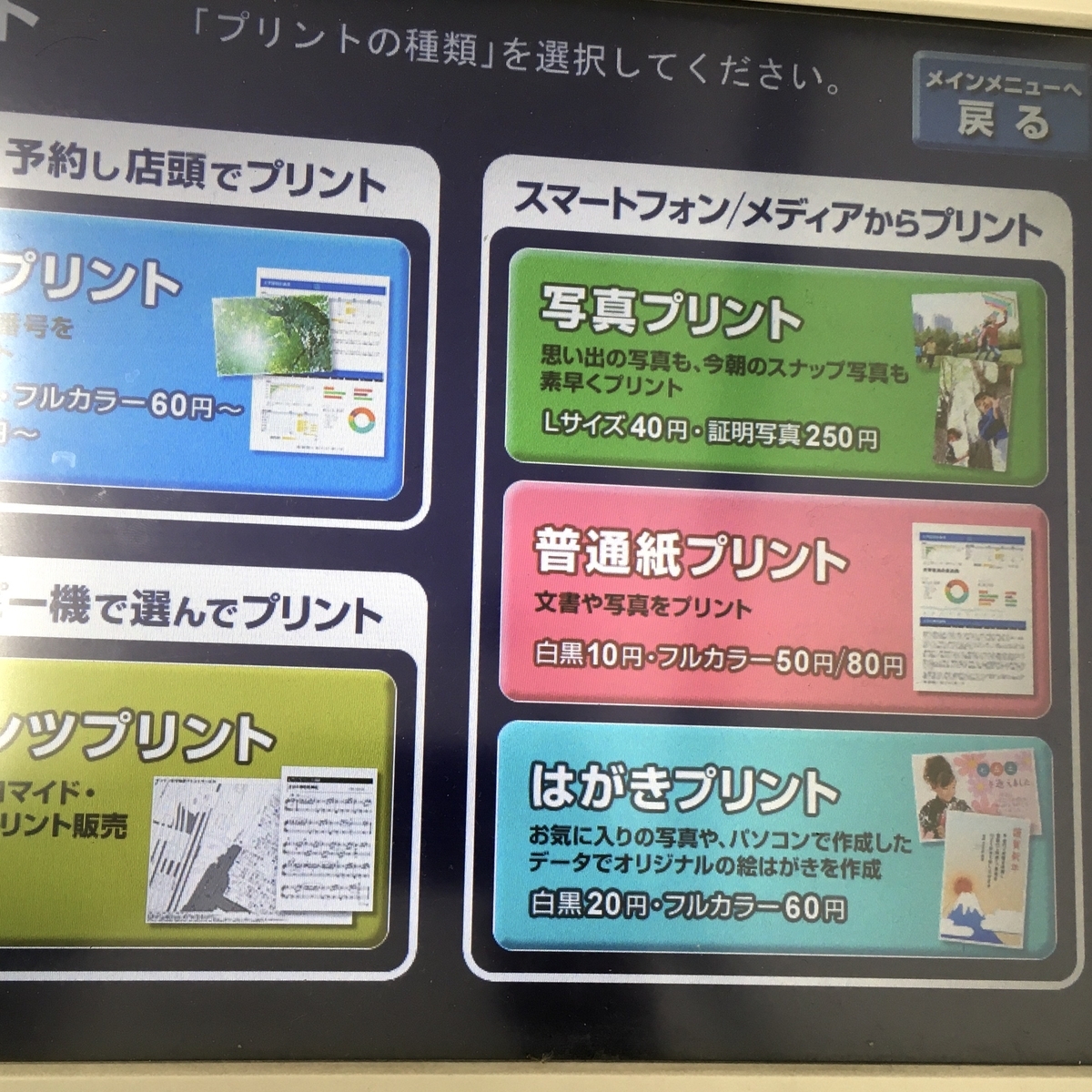
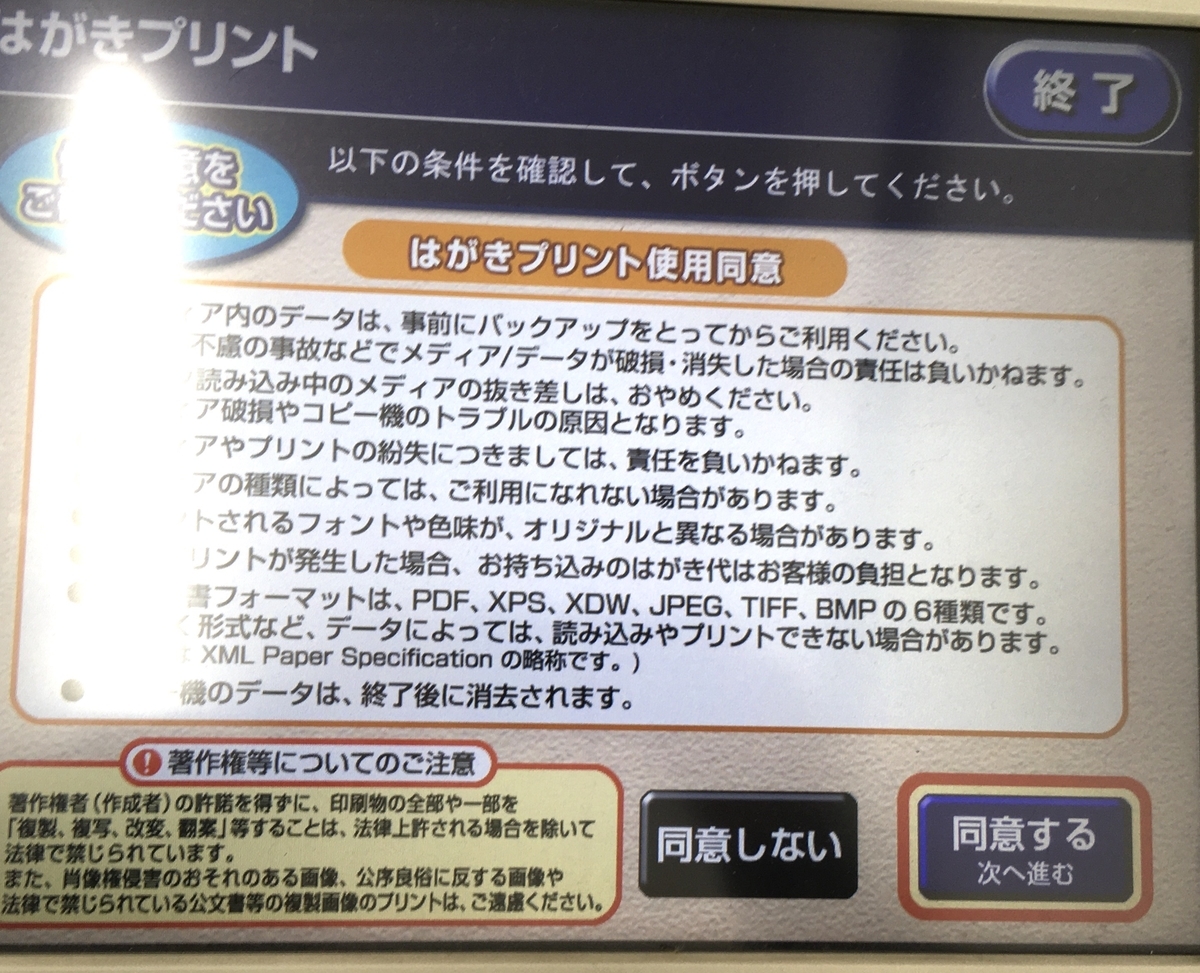


指示のとおり持ち込みハガキをセットします。
上下や面裏に注意。印刷面をするほうがオモテにおきます。郵便番号があるほうを上におきます。


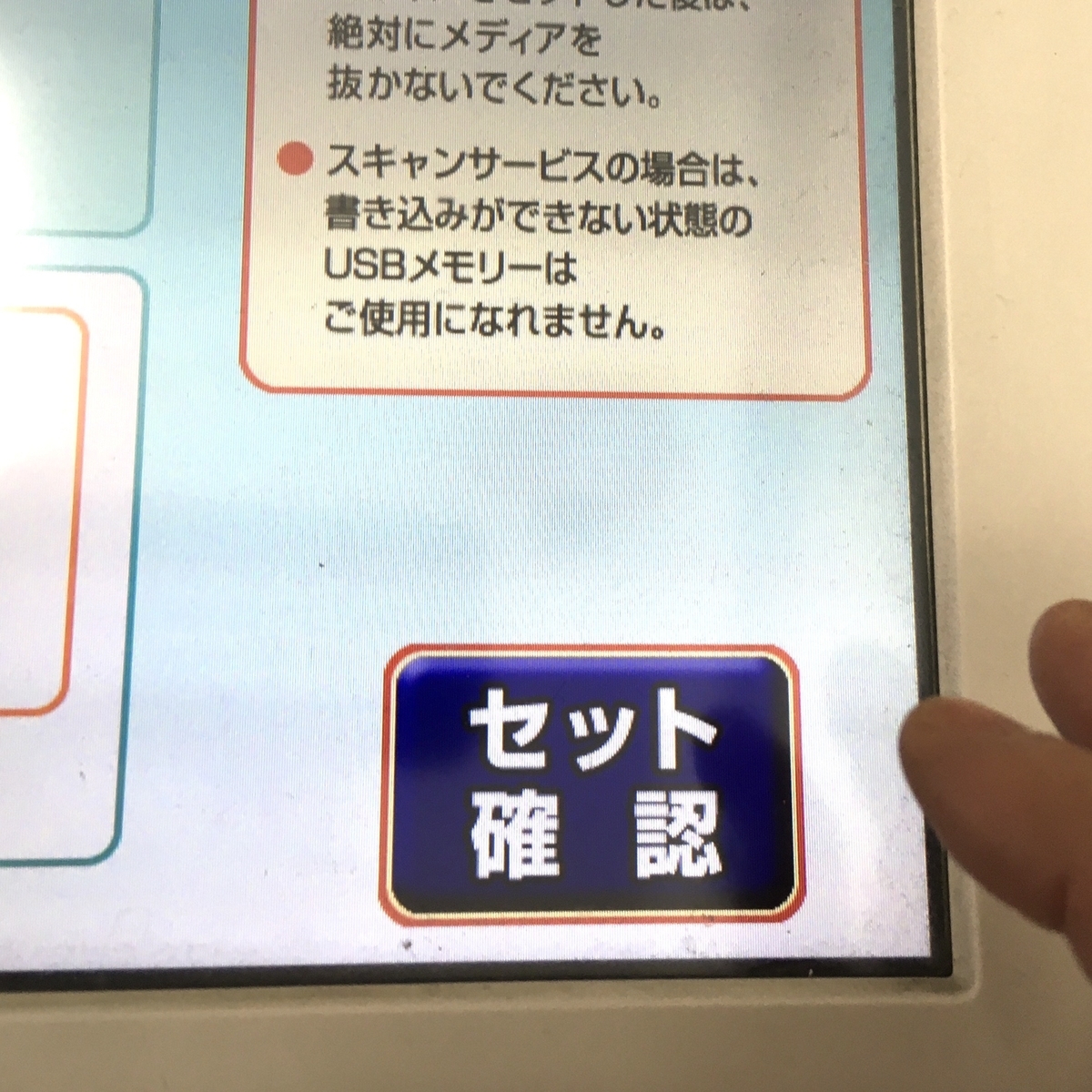


印刷するファイルを選択
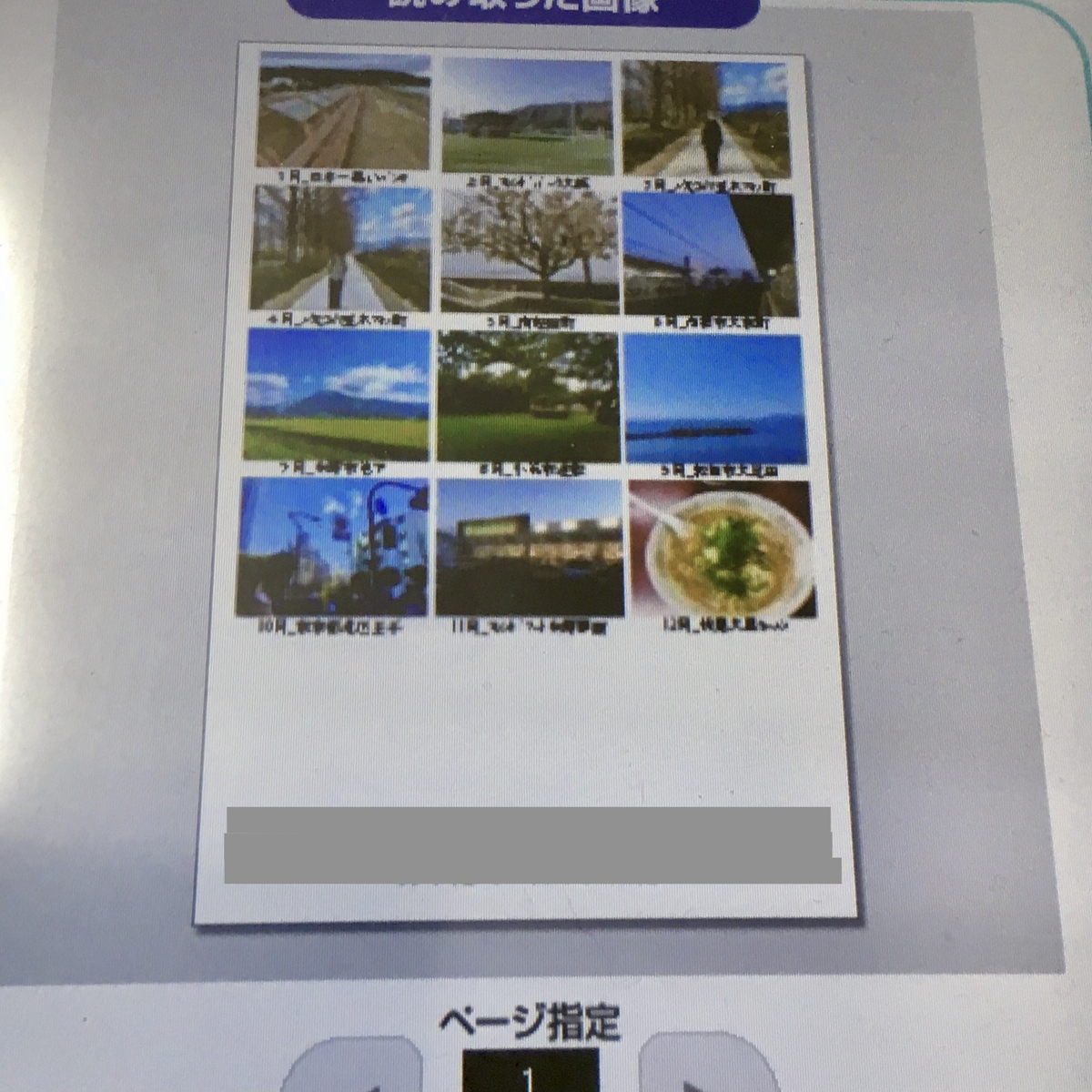

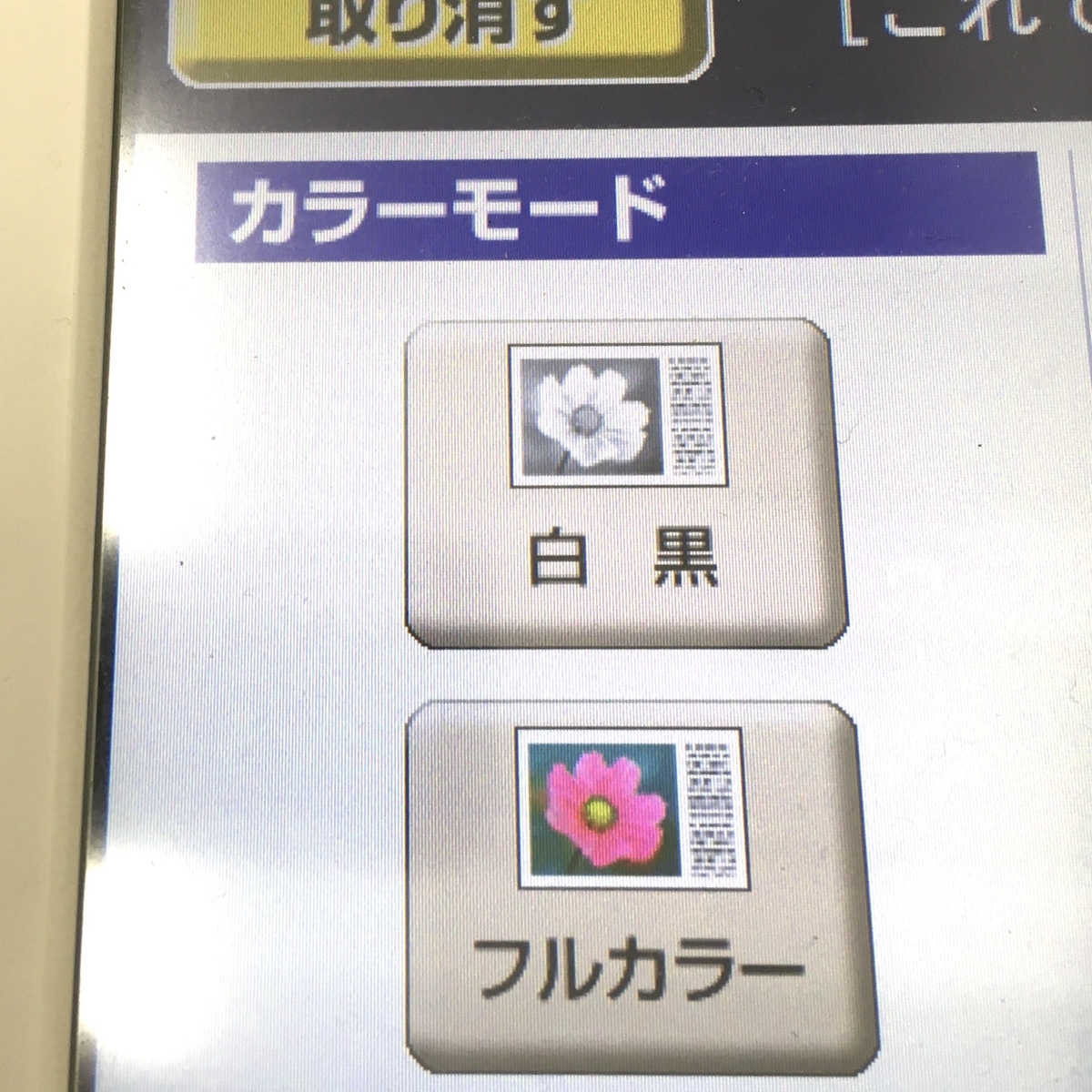
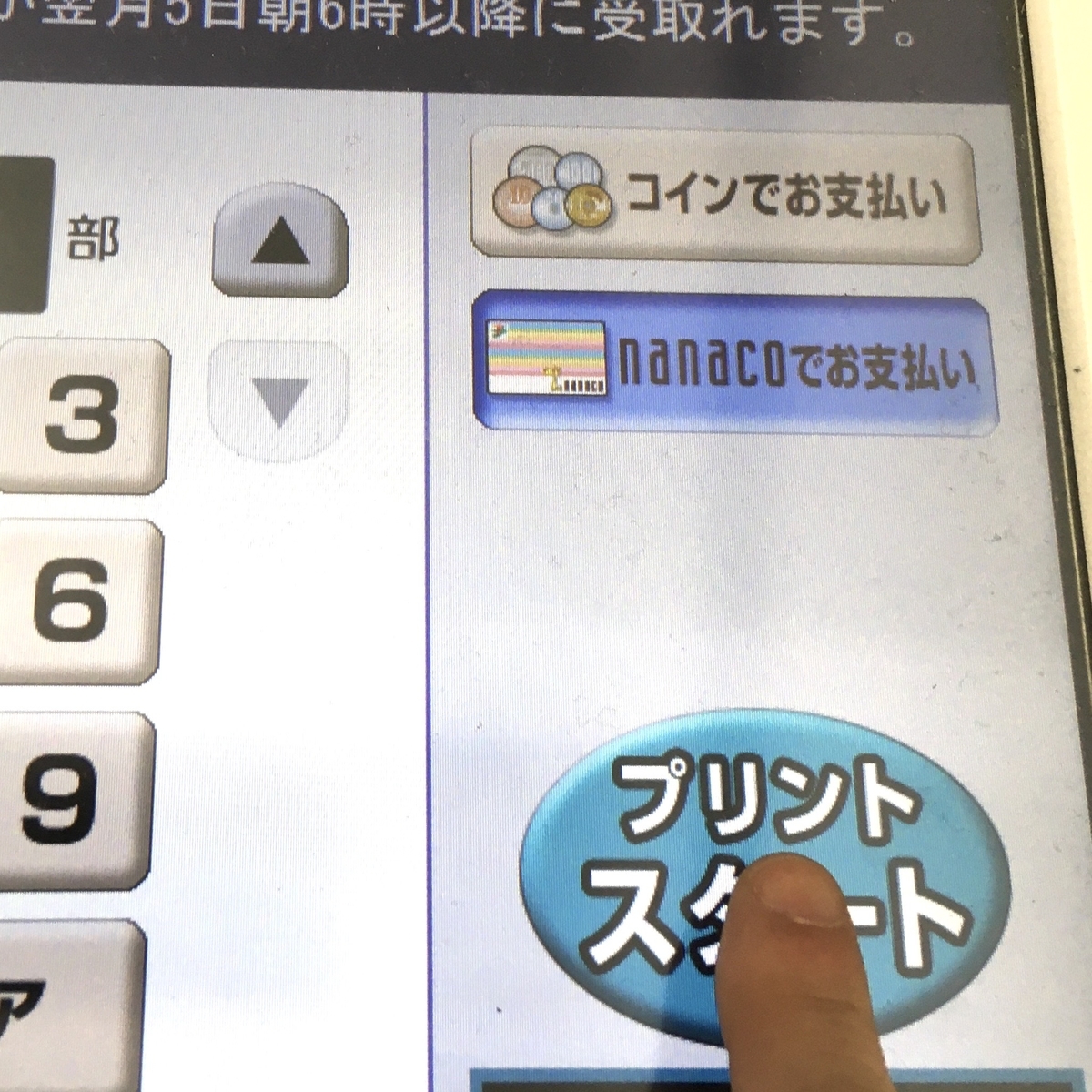
40部はあっという間に印刷されました。
1枚目だけ遅かった。
その後ハガキを再セットして宛名印刷したのですが、設定をそのままにしていたので、同じ宛名が10枚印刷されたところで気がついてストップしました。
さっそく郵便局に追加で10枚ハガキを買いにいって(ゆうゆう窓口)事なきを得ました。
くれぐれも設定等はよく確認しましょう。
モトヤマくんにあての年賀状が10枚できたので、1枚目に「あ」、二枚目に「け」、3枚目に「ま」とやっていって、10枚で「あけましておめでとう」が完成するようにしようかな、と思いましたが、モトヤマくんはともかくモトヤマくんのヨメさんの反応が怖いのでやめときます。関東の方なんで「みっとないね」って怒られそうです。
くれぐれも設定には気をつけてください。
以上です。
[rakuten:auc-printb:10005033:detail]


- もっと読む
コメントを書く